O seu disco hard está começando a falhar? Blocos com defeito podem ser uma tremenda dor de cabeça, mas fique tranquilo! Reparar esses blocos é algo possível de se fazer. Basicamente, blocos danificados são regiões danificadas em seu disco rígido que podem resultar em perda de dados ou diminuição no desempenho do sistema. Porém, não se preocupe - estamos aqui para te orientar na solução, um passo de cada vez.
Reparar blocos danificados pode recuperar seus dados assim como a saúde de seu disco rígido. Então, sinta-se à vontade para tentar consertar você mesmo seguindo nosso guia. Vamos fazer seu disco rígido voltar a funcionar sem problemas em um instante!
Neste artigo
O que são blocos danificados em um disco rígido?
Um bloco defeituoso em um disco rígido é como uma peça danificada que pode causar problemas. Isso acontece quando uma parte do disco fica corrompida, tornando difícil para o computador utilizá-la adequadamente. Essa deterioração pode ser causada por problemas físicos ou outros problemas que impedem o computador de acessar essa área. Além disso, quando esses blocos existem em um disco rígido, complicações podem ocorrer. O computador pode não inicializar corretamente, ou você pode encontrar dificuldades ao tentar formatar o disco rígido. Em certos momentos, você não conseguirá acessar o disco de maneira alguma, e tentar abrir arquivos pode resultar em erros. Esses problemas indicam a presença de blocos defeituosos no disco, sendo algo comum após um longo período de uso. E adivinha? Um total de 172.256 pessoas já enfrentaram falha no disco rígido. E isso é um problema genuíno que precisa ser abordado. Assim, desenvolvemos 3 dicas que você pode usar para verificar blocos defeituosos no seu disco rígido.
Sinais de que o disco rígido está com blocos danificados
O disco rígido do seu computador é um componente um tanto quanto sensível. Se não receber a devida atenção, você corre o risco de perder os dados armazenados nele. Da mesma maneira que nosso corpo demonstra sintomas de uma doença, um disco rígido com problemas também emite sinais. Identificar rapidamente esses sintomas pode evitar complicações maiores. Veja abaixo alguns sintomas que podem apontar problemas com seu disco rígido:
- São exibidos erros relacionados ao disco rígido na ferramenta Visualizador de Eventos do Windows.
- Não é possível formatar o disco rapidamente; ocorre um erro durante o processo.
Por exemplo: "O Windows não pôde concluir o processo de formatação."
- O disco não pode ser utilizado e exibe mensagens de erro ao tentar acessá-lo.
Por exemplo: "Localização indisponível" ou "Erro de dados detectado (verificação de redundância cíclica)".
- O sistema operacional Windows fica lento e costuma travar durante o processo de inicialização.
- Os programas demoram bastante para responder ou apresentam baixo desempenho ao usar esse disco.
- Barulhos estranhos são emitidos pelo disco rígido ao iniciar o computador ou ao tentar usá-lo.
- O sistema operacional Windows continua emitindo avisos sobre um problema no disco rígido e aconselha a salvar seus arquivos.
- A ferramenta S.M.A.R.T. indica que o estado de saúde do disco rígido não é bom.
Detectar esses sinais sugere que seu disco rígido pode estar com problemas, especialmente com partes defeituosas, então é crucial ficar atento. Após saber disso, é importante investigar o que está causando os blocos defeituosos no seu disco rígido para entender como resolver o problema.
O que causa blocos defeituosos nos discos rígidos?
Disco rígido blocos podem ser facilmente afetados por diversos fatores, resultando em danos. Blocos defeituosos não funcionam mais e geralmente e muitas vezes levam à perda de dados. Para evitar que esses blocos defeituosos ocorram, é necessário entender quais as suas causas. Aqui estão alguns motivos para esses blocos danificados:| Causas | Descrições |
| 🔌 Desplugar de forma incorreta | Desconectar abruptamente um disco rígido externo, sem ejetá-lo corretamente, também pode causar danos. Desconectar assim pode levar ao aparecimento de blocos defeituosos. |
| 💨 Locais empoeirados | Apesar de parecer inofensiva, a poeira pode prejudicar um disco rígido. A entrada de poeira pode resultar na formação de blocos defeituosos. |
| 🔩 Ficando velho | Não há dispositivo que dure para sempre, inclusive os discos rígidos. Depois de muito tempo de uso intenso, é possível que algumas partes internas se deteriorem. Isso pode prejudicar as partes onde seus dados são armazenados, tornando-os ilegíveis. |
| 💥 Choques e tombos | Se o disco rígido levar um tombo ou for manuseado com muita violência, isso pode prejudicá-lo. Até mesmo pequenos choques durante o funcionamento podem acarretar problemas graves. |
| 📡 Desligamentos inesperados | O disco rígido pode ficar desorientado quando o computador é desligado repentinamente ou perde energia. Pode ocorrer o risco de arranhar acidentalmente as áreas onde seus dados estão armazenados, resultando em blocos defeituosos. |
| 🔧 Baixa qualidade | Certos discos rígidos têm má qualidade de fabricação e não apresentam uma longa durabilidade. Em algumas situações, são produzidos com defeitos que ocasionam a formação de blocos defeituosos. |
Essas precauções podem ajudar a prevenir a formação de blocos defeituosos em seu disco rígido. Além disso, pode funcionar como um indicativo se você estiver enfrentando problemas com blocos defeituosos. Assim, para garantir, é recomendável verificar os blocos defeituosos no disco rígido. Não faz ideia de como? Fique tranquilo! Esse artigo foi feito para ajudar você.
4 dicas para checar se existem blocos defeituosos nos discos rígidos
Dica 1. Usando o DiskGenius
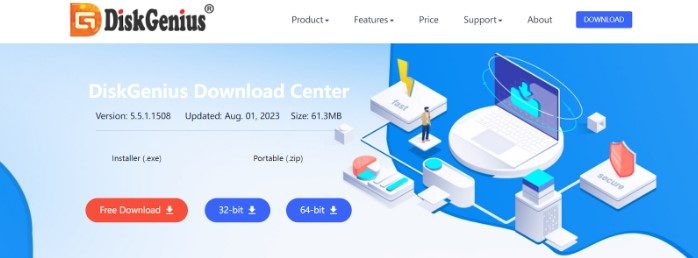
A versão gratuita do DiskGenius é uma ferramenta de computador que ajuda a organizar e corrigir problemas no disco rígido. Ele pode redimensionar partes do seu disco, recuperar arquivos perdidos e realizar outras funções importantes para garantir o bom funcionamento do seu computador.
Abaixo, você encontrará o passo a passo para verificar blocos defeituosos no disco rígido utilizando o DiskGenius:
Passo 1: Abra a versão gratuita do DiskGenius no seu computador. Escolha o disco que deseja analisar em busca de setores defeituosos e clique em Verificar ou reparar setores defeituosos no menu Disco, conforme indicado abaixo:
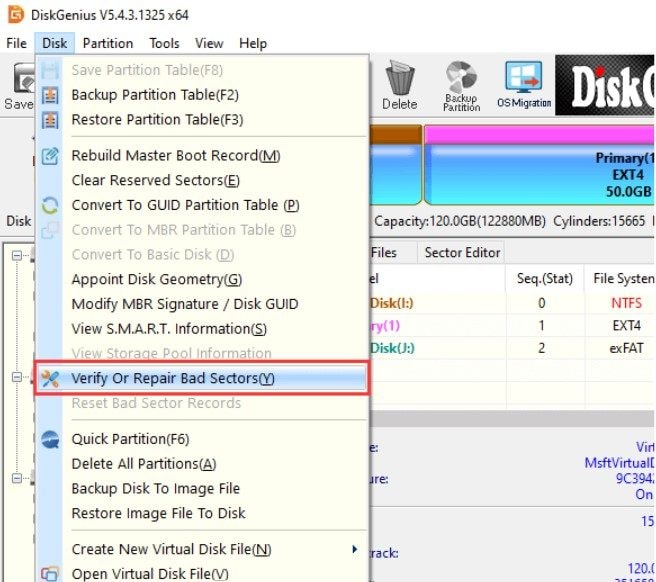
Caso seja um drive USB, por exemplo um disco rígido externo, conecte-o ao seu computador para que o software possa reconhecê-lo.
Passo 2: Clique em Iniciar verificação na janela que surge. O DiskGenius vai começar a verificar a superfície em busca de áreas danificadas. Você tem a opção de ajustar algumas configurações antes de iniciar, mas se estiver inseguro, pode deixar como está, com as configurações padrão.
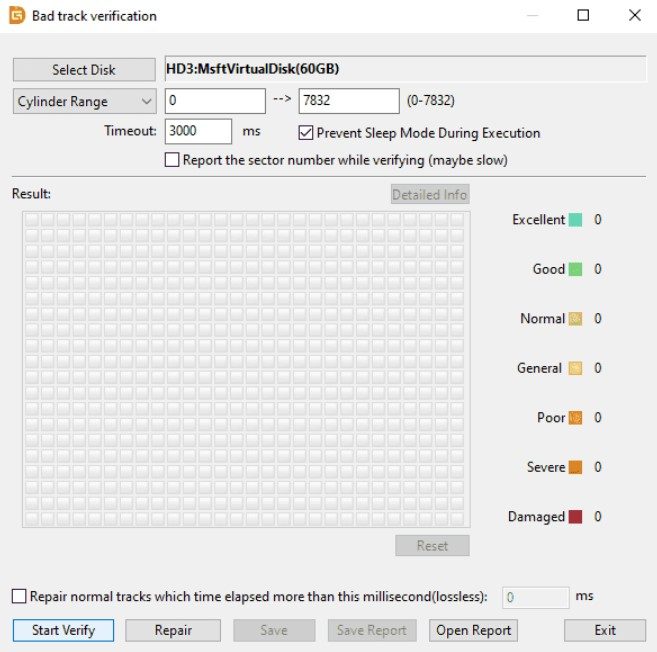
Passo 3: Enquanto estiver fazendo a verificação, você receberá uma série de informações sobre o estado de saúde das partes. Se os blocos estiverem vermelhos, significa que essas partes estão danificadas, ou seja, são as defeituosas. Existem partes que ainda não estão danificadas, mas podem se deteriorar no futuro.
A digitalização pode levar algum tempo, especialmente em discos grandes ou com muitas partes defeituosas. Aguarde até que a ferramenta finalize para que você possa verificar a saúde do disco e quaisquer partes defeituosas que forem encontradas.
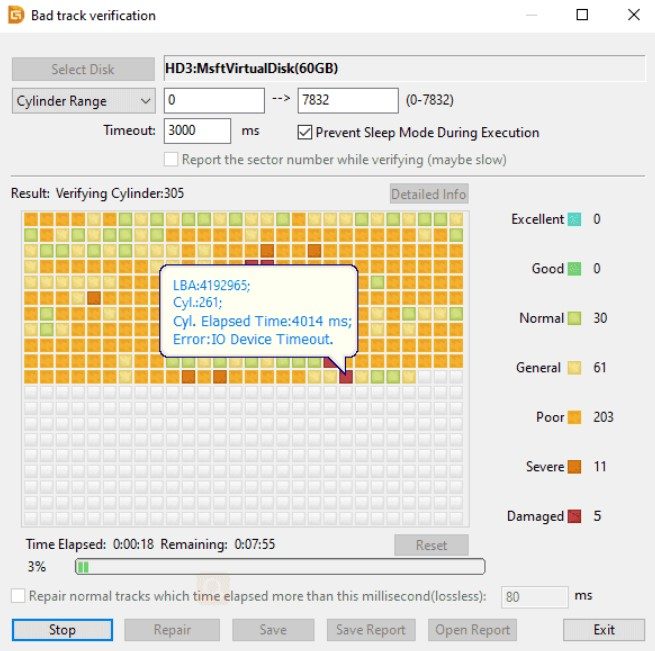

Dica 2. Usando o CMD
Realizar o backup dos seus arquivos importantes antes de executar qualquer operação importante no seu computador é uma precaução inteligente. Isso é fundamental, principalmente ao lidar com a recuperação de um disco com problemas usando o "chkdsk". O chkdsk foi projetado para te ajudar, mas ocasionalmente pode complicar ainda mais as coisas, dificultando a recuperação dos seus arquivos. Sendo assim, se a perda dos seus arquivos for uma preocupação, faça backup ou recupere seus dados antes de executar o "chkdsk".
Veja como você pode usar o "chkdsk" para verificar e tentar reparar partes defeituosas em um disco:
Passo 1: Abra o Prompt de comando como administrador: busque por cmd e clique em Executar como administrador.
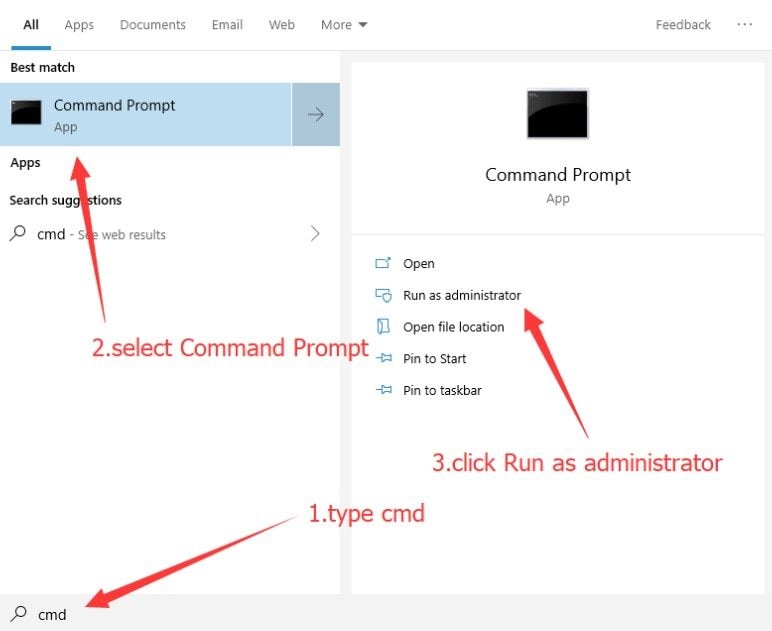
Passo 2: Digite "chkdsk /r" no Prompt de comando e depois aperte Enter. Caso esteja verificando outro disco, como o E, digite "chkdsk E: /r".
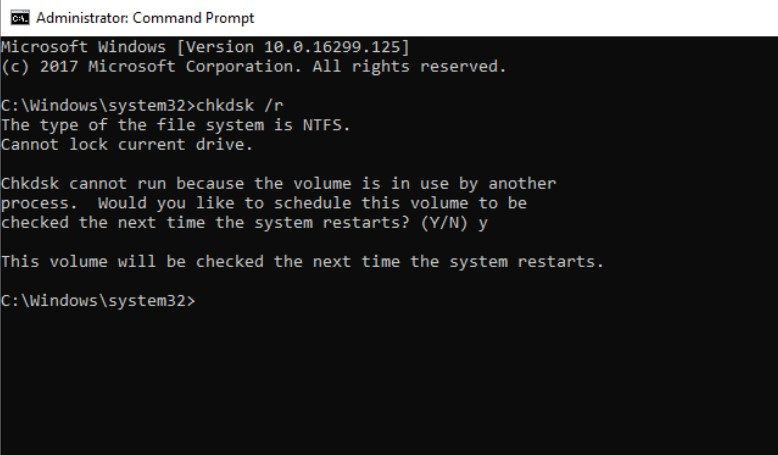
Passo 3: Se for o seu disco principal, pode ser que seja pedido para realizar a verificação na próxima inicialização do computador. Digite "." e aperte Enter.
Reinicie o seu computador. O Windows vai começar a checar o disco antes de ser carregado por completo.
Dica 3. Usando o Explorador de Arquivos
Passo 1: Abra o Explorador de Arquivos clicando duas vezes no ícone "Este computador" na área de trabalho.
Passo 2: Encontre o disco que deseja verificar por partes defeituosas, clique com o botão direito sobre ele e escolha "Propriedades".
Passo 3: Na janela que vai aparecer, selecione a aba "Ferramentas". Você verá uma mensagem escrito "Erro na checagem" - Clique no botão "Checar".
Passo 4: Clique em "Verificar e reparar unidade" e aguarde até que a verificação seja concluída. O processo pode levar algum tempo, dependendo do tamanho do disco e da quantidade de problemas encontrados.
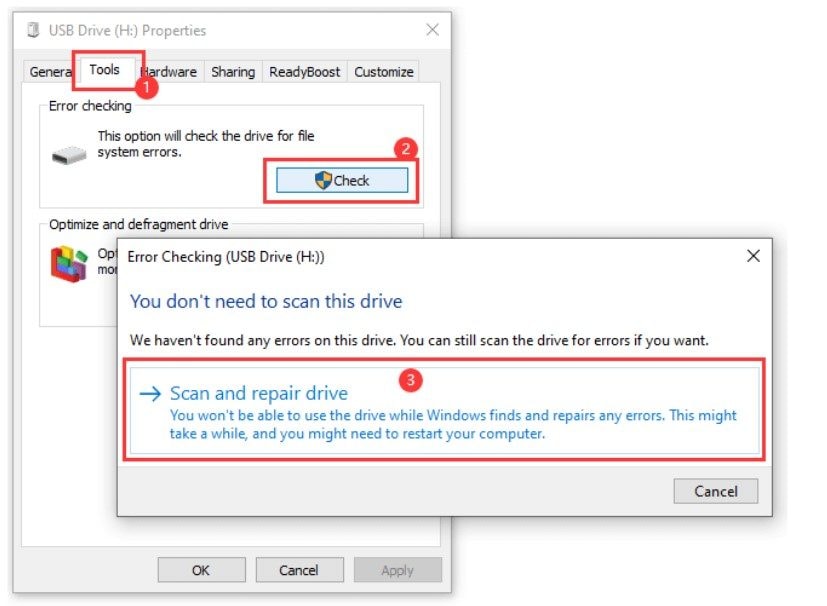
Caso o disco esteja em uso, você pode receber uma mensagem pedindo para realizá-la na próxima vez que reiniciar o computador. Se isso ocorrer, apenas clique em "Verificar unidade" para prosseguir.
Após verificar os blocos defeituosos no seu disco rígido, é necessário uma ferramenta de reparo que você possa utilizar para corrigir o problema, principalmente se o dano se agravar. Se a sua preocupação é encontrar uma ferramenta para reparar o seu disco rígido, então não se preocupe com isso. Como mencionamos anteriormente, este artigo oferece o que você precisa para garantir que os blocos ruins no seu disco rígido sejam corrigidos. E então, o que você está esperando? Então vamos lá!
Dica 4. Wondershare Recoverit - Recuperação de disco rígido
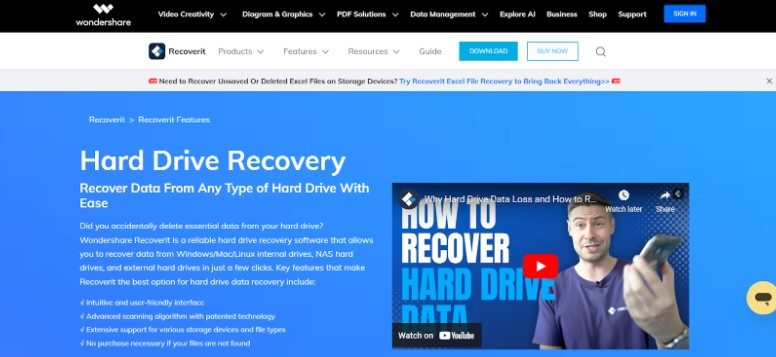
O Wondershare Recoverit - Recuperação de disco rígido se destaca como uma opção confiável para recuperar dados. Ele facilita a recuperação de conteúdos que foram eliminados acidentalmente, como fotos ou vídeos, do seu computador. Ele é compatível tanto com Windows quanto com Mac e consegue recuperar dados mesmo em situações em que o disco rígido apresenta falhas. Garante segurança durante o uso e conta com abordagens especiais para resgatar dados importantes, mesmo em situações de falha do sistema ou contratempos. Uma característica bacana é que ele tem uma capacidade superior para localizar vídeos perdidos em comparação com outras ferramentas similares. Além disso, torna a recuperação dos seus arquivos perdidos mais fácil, dispensando a necessidade de conhecimentos técnicos avançados.
Aprenda aqui sobre como recuperar dados de um HDD com partes com problemas com a ajuda do Wondershare Recoverit:
Passo 1: Acesse o disco rígido
Primeiramente baixe, instale e execute o programa. Clique em "Discos rígidos e locais" e procure pelo seu disco rígido com os blocos defeituosos.

Passo 2: Verifique o disco rígido
O programa realizará uma verificação rápida e abrangente no seu disco rígido. Durante a verificação, é possível pausar ou interromper o processo e utilizar filtros como tipo, tamanho, data, tag ou status para localizar arquivos específicos.

Passo 3: Pré-visualize e depois recupere seu disco rígido
Quando a verificação estiver completa, você poderá pré-visualizar os dados encontrados em tela cheia ou no painel direito da janela. Escolha os arquivos que deseja restaurar ou selecione todos e clique no botão "Recuperar".

Passo 4: Salve e recupere o seu disco rígido
Escolha um local alternativo para salvar os arquivos recuperados (de preferência em outro disco) e clique em "Recuperar".

Conclusão
Corrigir os blocos defeituosos no seu disco rígido é uma necessidade. Ignorar-los pode resultar em perda de dados ou em comportamentos estranhos do seu computador. Tenha em mente que blocos defeituosos são áreas danificadas no seu disco rígido que podem causar transtornos. Se o seu disco rígido está demonstrando sinais de problemas, como erros ou desempenho lento, é provável que ele contenha blocos defeituosos.
Você pode checar por blocos defeituosos utilizando ferramentas como DiskGenius, CMD e o Explorador de Arquivos. Essas ferramentas podem auxiliar na identificação e, ocasionalmente, na correção de blocos defeituosos, porém é prudente fazer backup dos seus dados importantes antes, como medida preventiva.
Em conclusão, se você está buscando uma solução para recuperar dados perdidos de um disco rígido com blocos defeituosos, o Wondershare Recoverit é uma ferramenta excelente. É seguro, intuitivo e capaz de recuperar seus arquivos importantes. É importante lembrar que um disco rígido saudável garante a segurança dos seus dados!
Perguntas frequentes
-
Quais são as consequências de não resolver blocos defeituosos em um disco rígido?
A negligência dos blocos defeituosos pode resultar em possíveis perdas de dados ou instabilidade do sistema. Com o passar do tempo, essas áreas danificadas podem se expandir, provocando mais danos aos seus arquivos e à integridade do disco rígido. Resolver os blocos defeituosos o quanto antes para evitar danos adicionais. -
Existem riscos ao usar ferramentas como DiskGenius ou CMD para corrigir blocos defeituosos?
Em geral, o uso de ferramentas como DiskGenius ou comandos CMD como "chkdsk" é seguro para checar e corrigir blocos defeituosos. Entretanto, é uma boa prática fazer backup dos dados importantes antes de executar qualquer reparo no disco. Do contrário, há uma pequena chance de perda de dados durante o processo de reparação. -
Os blocos defeituosos podem ser totalmente reparados, ou existe a possibilidade de reaparecerem?
Embora seja possível reparar alguns blocos defeituosos, outros podem persistir devido a danos físicos ou a problemas subjacentes com o disco rígido. Embora a correção de blocos defeituosos possa resolver problemas imediatos, novos podem surgir ao longo do tempo se o disco rígido enfrentar problemas em curso. A realização de manutenções regulares e a criação de backups são fundamentais para reduzir esses riscos.




